Terkadang ada situs bermanfaat yang
diblokir sehingga kita tidak bisa membukanya. Jaman sekarang juga banyak yang membuka situs-situs tersebut dengan menggunakan smartphone berbasis
Android. Yang mendukung Playstore. Di Playstore sendiri ada banyak aplikasi yang dapat Anda gunakan. Kita akan membutuhkan aplikasi yang bisa mengubah ip address, atau istilahnya Proxy. Dan saya merekomendasikan aplikasi ini karena sudah terbukti selalu berhasil. Bahkan tutorial ini saja baru saya coba dan langsung saya posting. Sehingga dijamin work 100%. Caranya juga mudah sekali, hanya perlu beberapa langkah saja.
Anda dapat melihat pada contoh di atas, sebelum menjalankan tutorial ini halaman website tersebut masih belum bisa dibuka. Bukan tidak bisa dibuka karena tidak ada koneksi internet, melainkan tidak bisa dibuka karena memang kena blokir. Padahal isi dari website tersebut banyak yang informatif dan bermanfaat.
Langkah-langkah Membuka Situs yang Diblokir menggunakan Smartphone Android
(1) Langkah Pertama
Untuk itu kita akan membutuhkan bantuan aplikasi (Tested) yang bernama Turbo VPN (Ada di Google Playstore). Aplikasi ini ada yang versi premiumnya. Tetapi saya menggunakan yang gratis sudah bisa digunakan kok dan koneksinya juga cukup cepat. Mungkin untuk yang premium bisa memilih proxy yang lebih bagus lagi, sehingga kecepatan koneksi membuka website yang diblokir akan semakin cepat. Click tombol "Install" untuk memulai proses instalasi. (Detail lihat gambar)
(2) Langkah Kedua
Setelah Anda click tombol install, berikutnya tunggu hingga proses instalasi aplikasi tersebut selesai 100%. File Turbo VPN hanya 8.59 MB, kecil sekali. Tidak butuh waktu lama untuk proses instalasinya. (Detail lihat gambar)
(3) Langkah Ketiga
Setelah proses instalasi selesai, silahkan Anda jalankan aplikasi Turbo VPN tersebut. Kemudian setelah masuk ke halaman utama aplikasi tersebut, jangan click tap to connect tetapi Anda pilih terlebih dahulu negara proxynya, dengan cara click logo bumi di sebelah kanan atas. (Detail lihat gambar)
(4) Langkah Keempat
Pilih tab yang free. Nah di sini Anda bisa melihat jika Anda memiliki uang lebih dan membeli veri yang premium, maka Anda bisa memilih negara "Faster servers" yang lebih tidak lemot. Sementara jika menggunakan yang
gratisan maka saya sarankan memilih yang negara "Netherlands". Saya menggunakan yang itu lebih lancar dibandingkan kedua negara di atasnya. (Detail lihat gambar)
(5) Langkah Kelima
Setelah di click negaranya, maka akan muncul notifikasi "Connection request", langsung saja click OK. Di sini aplikasi hanya meminta persetujuan Anda bahwa Anda mempercayai aplikasi ini, tetapi saya rasa aplikasi ini cukup terpercaya karena sudah lama dan sudah sangat banyak penggunanya, jadi tidak akan mencuri data-data penting Anda, atau jika Anda takut silahkan gunakan aplikasi yang lain atau gunakan smartphone yang bebas dari data-data penting. (Detail lihat gambar)
(6) Langkah Keenam
Tunggu beberapa saat, karena aplikasi akan loading untuk terkoneksi dengan proxy negara yang dipilih tadi. Tunggu sampai muncul gambar kelinci lagi tiduran, maka itu berarti sudah terkoneksi dan ip address Anda sudah berganti menjadi Netherlands bukan lagi IP Indonesia. (Detail lihat gambar)
(7) Langkah Ketujuh
Sebenarnya di sini sudah selesai. Hanya jika Anda mau test, silahkan buka lagi situs yang tadi diblokir, apakah sudah bisa atau belum. Jangan lupa clear cache terlebih dahulu jika masih tidak bisa dan pastikan langkah-langkah yang Anda ikuti di atas sudah sesuai semua. (Detail lihat gambar)
Jangan Lupa !!
Yang tidak kalah penting di sini Anda jangan sampai lupa mematikan atau memutus koneksi setelah Anda selesai membaca-baca situs yang diblokir tersebut. Caranya mudah kok cukup membuka kembali aplikasi Turbo VPN kemudian anda click pada tombol X maka akan terputus secara otomatis dan IP kembali seperti semula dan Anda pun tidak bisa lagi membuka situs-situs yang diblokir sebelumnya. Terima kasih dan semoga tutorial hari ini berguna untuk Anda pembaca sekalian.


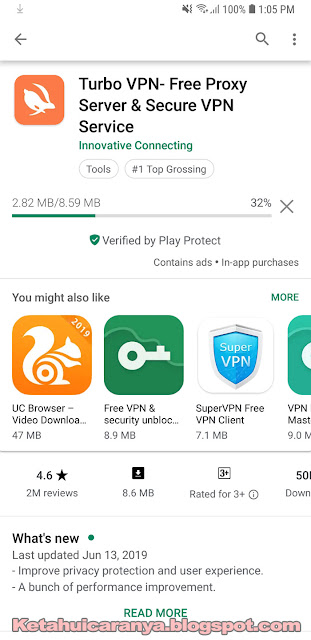





Comments
Post a Comment